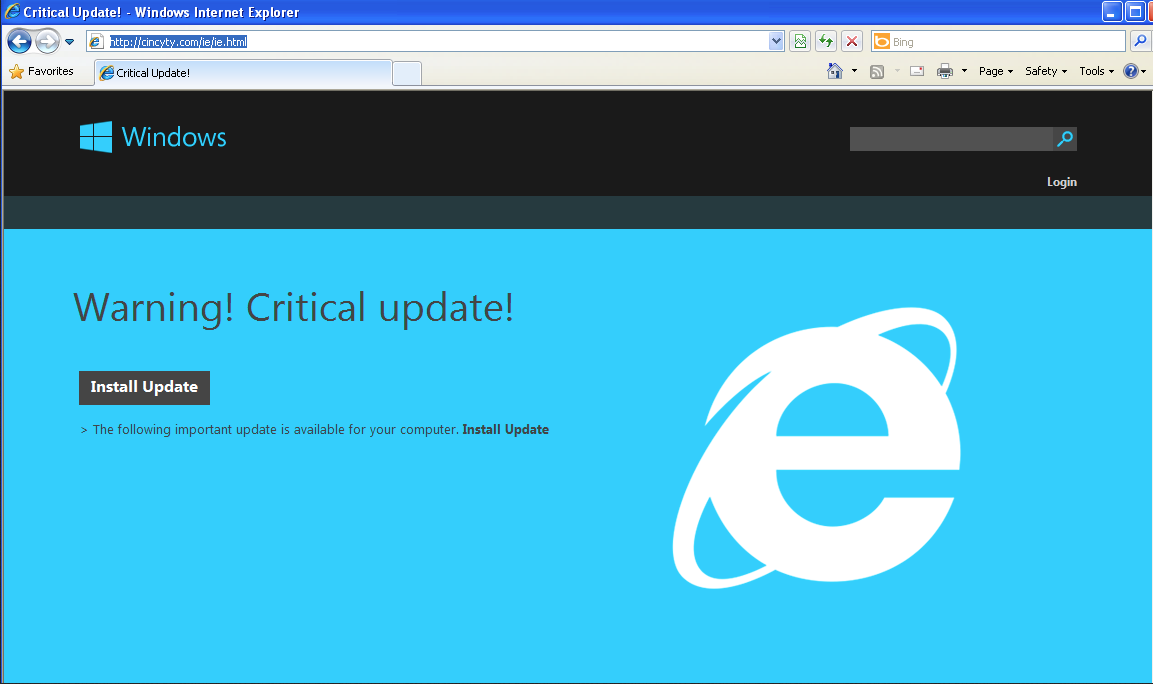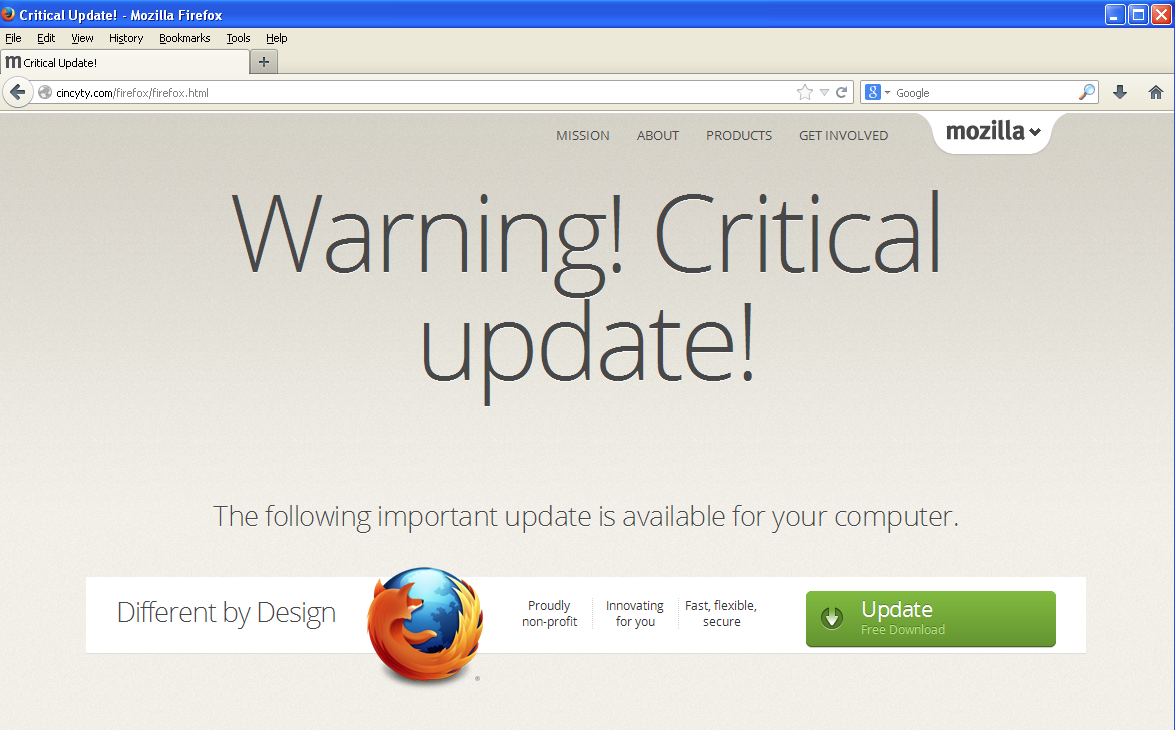Vermehrt kommen wieder Meldungen über Vorfälle zutage, dass Cyberkriminelle mit Hilfe gefälschter Meldungen zu Browser-Updates (Critical Browser Updates) ahnungslose Internetnutzer dazu verleiten, unerwünschte Updates herunter zu laden und zu installieren. Wie Sie in den Abbildungen sehen, gibt es diese gefälschte “Update Meldung” für alle gängigen Webbrowsertypen.
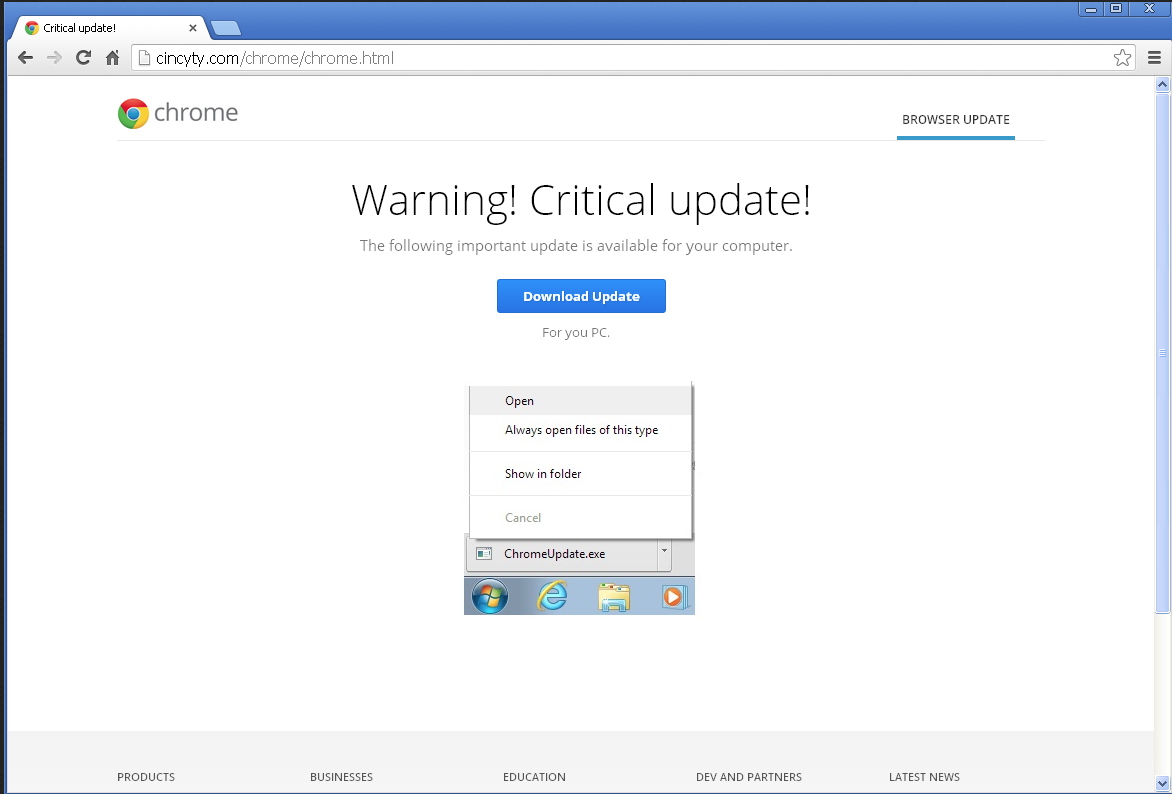
Gefälschtes Chrome Update
Gelangt der Internetbenutzer auf diese kompromittierte Internetseite und möchte diese wieder schließen, wird er mit verschiedenen Meldungen konfrontiert, die das Schießen den Browsers unterbindet. Hier greifen die Cyberkriminellen mit verschieden Methoden in ihre Trickkiste und deaktivieren das normale “Schließen” des Webbrowsers. Dabei wird das vermeintliche Browserupdate im Hintergrund heruntergeladen aber nicht ausgeführt. Der Download der so aufgedrängten Updates enthält natürlich Schadcode, die sich nach Installation im System einnistet und dort auf Eingaben des Benutzers wartet. Das Schadprogramm greift persönlichen Daten wie Internet-Zugangsdaten ab, um diese gleich an Cyberkriminellen weiter zu senden.
ABBZ:
Einige User werden aus Unkenntnis das “infizierte Update” ausführen wollen, weil sich der Browser auch nicht mehr beenden lässt, aber damit wird die Schadsoftware auf dem Rechner installiert und beendet damit nicht das Problem mit dem Webbrowser.Achtung: Nicht die Updatedateien ausführen!!
Es gibt einen einfachen Weg, die Sperre des Browsers zu beenden. Öffnen Sie den Windows-Task-Manager und beenden Sie den Prozess des Browsers z.B.:
- iexplore.exe für Internet Explorer
- chrome.exe für Google Chrome
- firefox.exe für Mozilla Firefox
Wenn Sie Ihren Browser wieder öffnen, stellen Sie sicher, dass Sie nicht die vorherige Sitzung(en) wiederherstellen, damit würden Sie wieder die Sperre im Browser mit der Updateinformation aufrufen.
Um sich zu schützen, sollten Sie Aktualisierungen grundsätzlich nur über die bekannten, offiziellen Webseiten oder über die Aktualisierungsfunktion des Browsers einspielen.
Wie kann ich meinen Rechner vor diesen Infektionen schützen bzw. diese beseitigen?
- Überprüfen Sie Ihren Rechner mit dem kostenfreien Malwarebytes Anti-Malware Free nach unsere Anleitung.
- Um sich eine zweite Meinung (Second-Opinion-Scanner) zu holen, laden Sie den HitmanPro oder unsere DE-Cleaner herunter und überprüfen Sie damit das System.
- Laden Sie nur Programme und Updates vom Hersteller oder offiziellen Downloadportalen herunter.
- Halten Sie immer Ihr Betriebssystem aktuell und spielen alle Sicherheitspatches auf.
- Installieren Sie eine professionelle AV-Software und achten Sie darauf, dass diese immer aktuell und im Hintergrund (als Guard) mitläuft.
- Machen Sie bei unserem JAVA-Experiment mit und deinstallieren Sie JAVA.
- Surfen Sie nicht mit einem administrativem Konto. Denn wenn Sie ohne Authentifizierung Programme installieren können, dann kann dies auch ein Schadprogramm.
- Halten Sie Ihre Software aktuell: Hierbei hilft Ihnen z.B. CSIS Heimdal Security Agent.
- Surfen Sie mit Mozilla’s FireFox? Dann greifen Sie auf die Browsererweiterungen wie Noscript, Adblock , WOT und HitmanPro.Alert zurück.
- Nutzen Sie die “Windows Systemwiederherstellung” und greifen Sie auf eine Imaging-Software zurück, beispielsweise Acronis True Image. Beachten Sie hierbei, dass die Imageabbilder Ihre Passwörter und persönlichen Daten enthalten. Hier empfehlen wir den Einsatz von verschlüsselten Festplatten. Testen Sie das Einspielen der von Ihnen erstellten Systemabbilder (“images”) nach einem festen Zeitplan.
- Öffnen Sie Dateien nur von vertrauenswürdigen Quellen und wenn Sie diese erwarten. Dies gilt für Datei-Anhänge aus E-Mails genauso, wie für Downloads aus dem World Wide Web. Meiden Sie Streaming-Platformen!